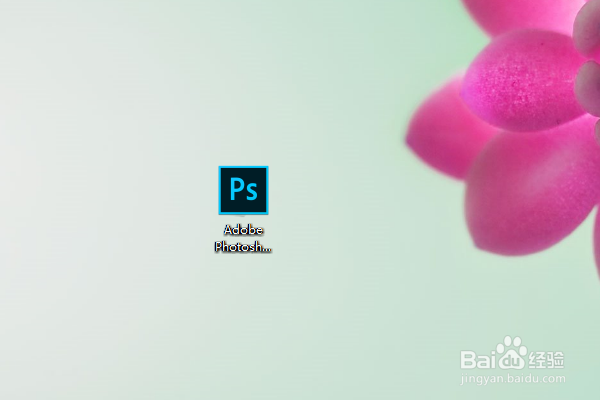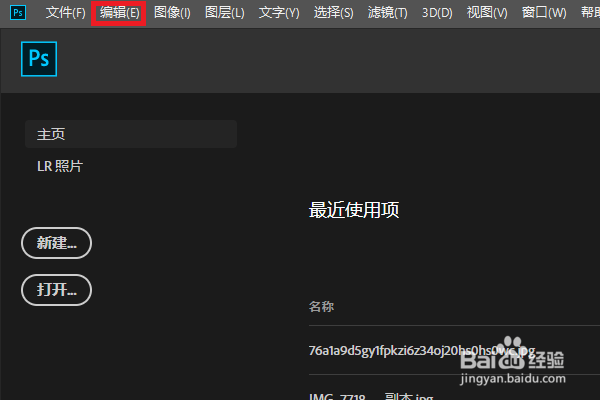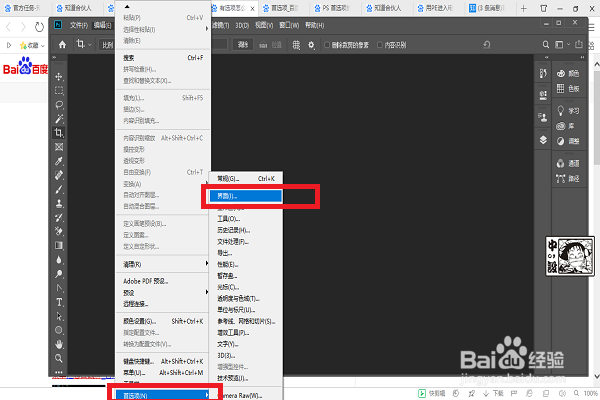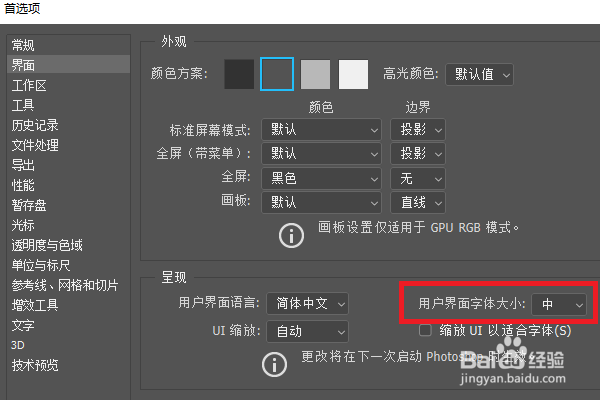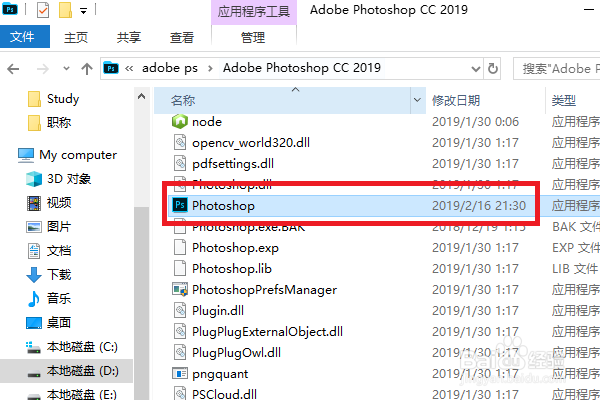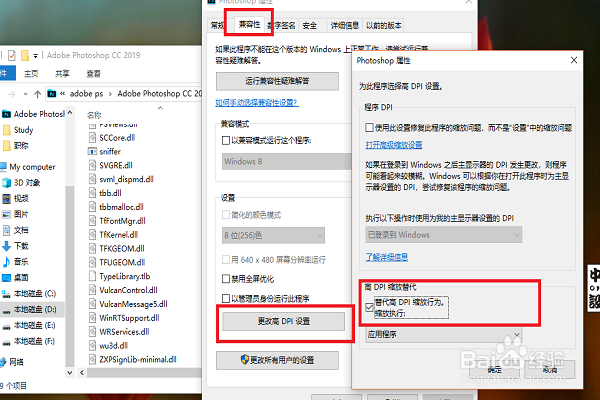PS里工具栏太小如何调整
1、在桌面双击打开PS应用程序。
2、在PS的最上端栏目中可以看到“编辑”选项。
3、在“编辑”选项中选择“首选项”选项,在“首选项”下列选项中选择“界面”选项。
4、进入“首选项”的“界面”选项中进行设置。
5、设置完成后先关闭PS应用程序,右击PS桌面应用程序属性,找到PS应用程序的安装位置。
6、点击PS右键属性,打开后点击“兼容性”选项,“兼容性”选项中有“更改高DPI设置”,点击后进入DPI设置,在设置用将“替代高DPI缩放行为”前面选项打勾。并进行确定。
7、重新打开PS应用程序,可以看到工具栏已经变大了。
8、总结:1、在桌面双击打开PS应用程序。2、在PS的最上端栏目中可以看到“编辑”选项。3、在“编辑”选项中选择“首选项”选项,在“首选项”下列选项中选择“界面”选项。4、进入“首选项”的“界面”选项中进行设置。5、设置完成后先关闭PS应用程序,右击PS桌面应用程序属性,找到PS应用程序的安装位置。6、点击PS右键属性,打开后点击“兼容性”选项,“兼容性”选项中有“更改高DPI设置”,点击后进入DPI设置,在设置用将“替代高DPI缩放行为”前面选项打勾。并进行确定。7、重新打开PS应用程序,可以看到工具栏已经变大了。
声明:本网站引用、摘录或转载内容仅供网站访问者交流或参考,不代表本站立场,如存在版权或非法内容,请联系站长删除,联系邮箱:site.kefu@qq.com。
阅读量:42
阅读量:50
阅读量:33
阅读量:20
阅读量:45